Tìm kiếm trên Windows 11 giúp bạn tìm nhanh ứng dụng, tệp,... Nhưng khi bạn muốn định vị một tệp trong máy tính thông qua Start menu thì có thể hiển thị kết quả Bing từ web thay thế. Điều này xảy ra là do Windows 11 cố gắng tìm tệp trên máy tính nhưng không định vị được nên thực hiện trên web và kết quả web sẽ được hiển thị. Nếu không muốn trang web hiển thị trong Start menu khi tìm kiếm tệp, thì bạn có thể điều chỉnh theo hướng dẫn dưới đây.
Tắt tìm kiếm web tại Start menu Windows 11 qua Settings
Bước 1:
Bạn nhấn tổ hợp phím Windows + I để truy cập Settings, sau đó nhấn chọn Privacy & Security trong danh sách bên trái giao diện.
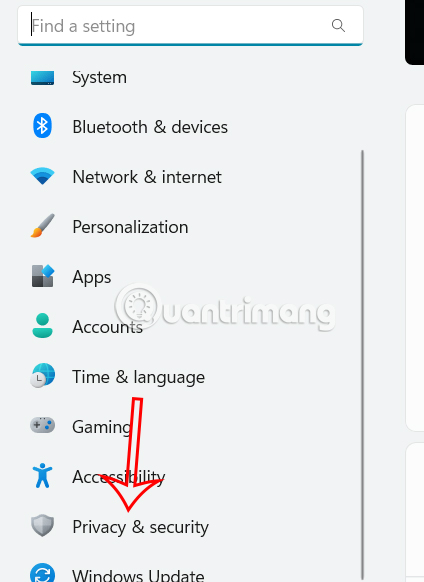
Bước 2:
Nhìn tiếp sang bên phải rồi nhấn vào mục Search Permissions để điều chỉnh lại quyền tìm kiếm trên Windows 11.
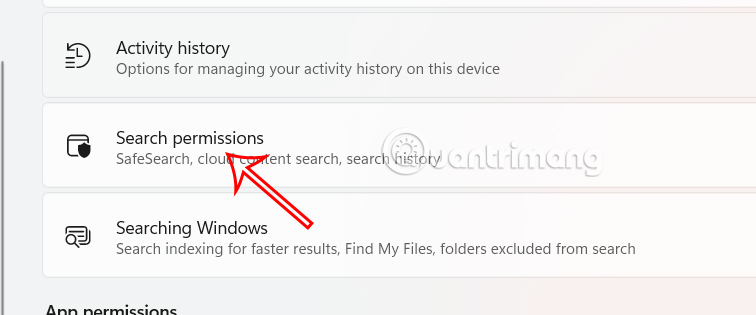
Lúc này bạn hãy tắt tùy chọn tìm kiếm Microsoft account và Work or School account.
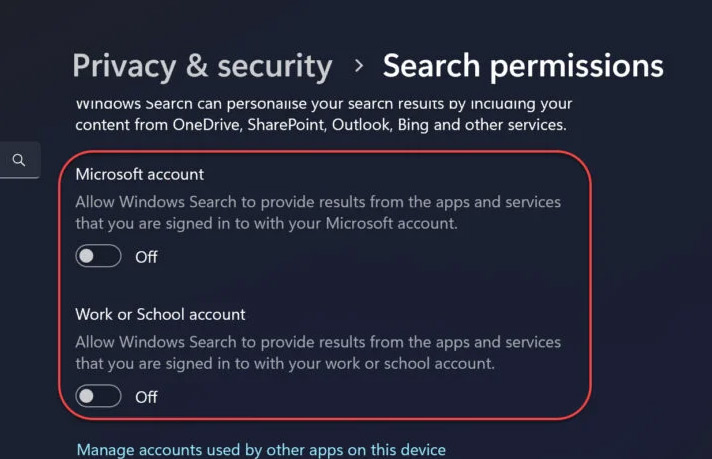
Vô hiệu hóa tìm kiếm web trong Start menu qua Registry
Bước 1:
Bạn nhập từ khóa regedit vào giao diện Run để truy cập Registry Editor. Sau đó bạn truy cập theo đường dẫn dưới đây.
HKEY_CURRENT_USER\Software\Microsoft\Windows\CurrentVersion\Search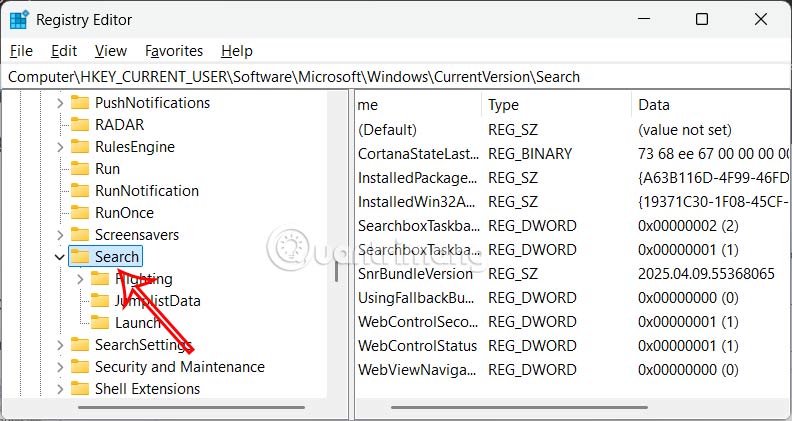
Bước 2:
Trong giao diện mới này người dùng nhấp chuột phải vào bất kỳ đâu trong ngăn bên phải và chọn New > DWORD (32-bit) Value.
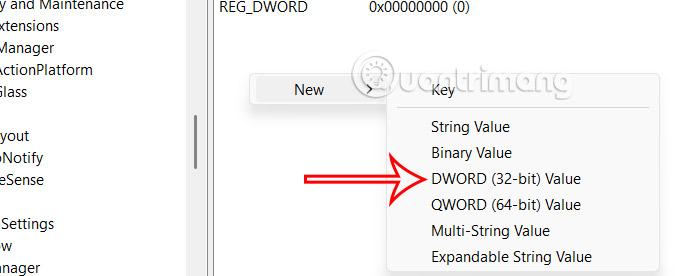
Bước 3:
Chúng ta điền tên cho giá trị mới này là BingSearchEnabled.
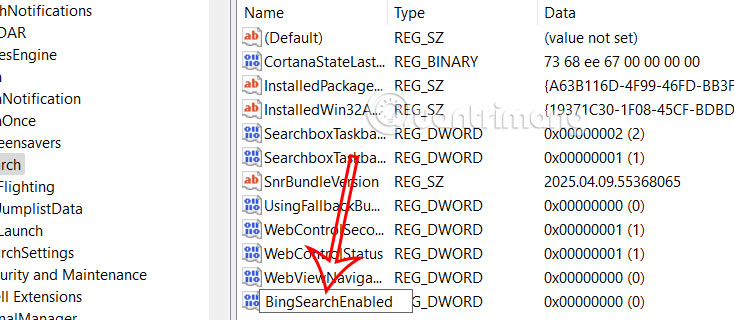
Sau đó người dùng click đúp vào giá trị và đặt thành 0 để ẩn kết quả tìm kiếm trên web Bing trong Start menu Windows 11.
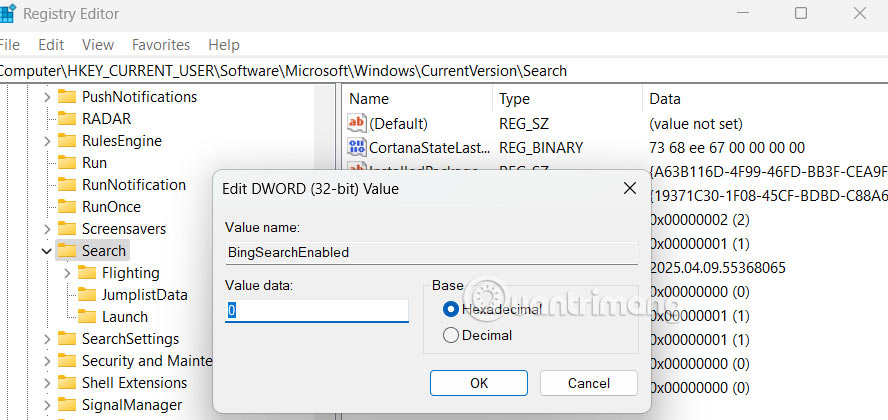
 Công nghệ
Công nghệ  AI
AI  Windows
Windows  iPhone
iPhone  Android
Android  Học IT
Học IT  Download
Download  Tiện ích
Tiện ích  Khoa học
Khoa học  Game
Game  Làng CN
Làng CN  Ứng dụng
Ứng dụng 
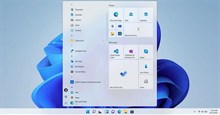





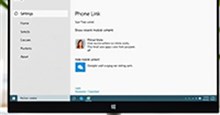
 Windows 11
Windows 11  Windows 10
Windows 10  Windows 7
Windows 7  Windows 8
Windows 8  Cấu hình Router/Switch
Cấu hình Router/Switch 









 Linux
Linux  Đồng hồ thông minh
Đồng hồ thông minh  macOS
macOS  Chụp ảnh - Quay phim
Chụp ảnh - Quay phim  Thủ thuật SEO
Thủ thuật SEO  Phần cứng
Phần cứng  Kiến thức cơ bản
Kiến thức cơ bản  Lập trình
Lập trình  Dịch vụ công trực tuyến
Dịch vụ công trực tuyến  Dịch vụ nhà mạng
Dịch vụ nhà mạng  Quiz công nghệ
Quiz công nghệ  Microsoft Word 2016
Microsoft Word 2016  Microsoft Word 2013
Microsoft Word 2013  Microsoft Word 2007
Microsoft Word 2007  Microsoft Excel 2019
Microsoft Excel 2019  Microsoft Excel 2016
Microsoft Excel 2016  Microsoft PowerPoint 2019
Microsoft PowerPoint 2019  Google Sheets
Google Sheets  Học Photoshop
Học Photoshop  Lập trình Scratch
Lập trình Scratch  Bootstrap
Bootstrap  Năng suất
Năng suất  Game - Trò chơi
Game - Trò chơi  Hệ thống
Hệ thống  Thiết kế & Đồ họa
Thiết kế & Đồ họa  Internet
Internet  Bảo mật, Antivirus
Bảo mật, Antivirus  Doanh nghiệp
Doanh nghiệp  Ảnh & Video
Ảnh & Video  Giải trí & Âm nhạc
Giải trí & Âm nhạc  Mạng xã hội
Mạng xã hội  Lập trình
Lập trình  Giáo dục - Học tập
Giáo dục - Học tập  Lối sống
Lối sống  Tài chính & Mua sắm
Tài chính & Mua sắm  AI Trí tuệ nhân tạo
AI Trí tuệ nhân tạo  ChatGPT
ChatGPT  Gemini
Gemini  Điện máy
Điện máy  Tivi
Tivi  Tủ lạnh
Tủ lạnh  Điều hòa
Điều hòa  Máy giặt
Máy giặt  Cuộc sống
Cuộc sống  TOP
TOP  Kỹ năng
Kỹ năng  Món ngon mỗi ngày
Món ngon mỗi ngày  Nuôi dạy con
Nuôi dạy con  Mẹo vặt
Mẹo vặt  Phim ảnh, Truyện
Phim ảnh, Truyện  Làm đẹp
Làm đẹp  DIY - Handmade
DIY - Handmade  Du lịch
Du lịch  Quà tặng
Quà tặng  Giải trí
Giải trí  Là gì?
Là gì?  Nhà đẹp
Nhà đẹp  Giáng sinh - Noel
Giáng sinh - Noel  Hướng dẫn
Hướng dẫn  Ô tô, Xe máy
Ô tô, Xe máy  Tấn công mạng
Tấn công mạng  Chuyện công nghệ
Chuyện công nghệ  Công nghệ mới
Công nghệ mới  Trí tuệ Thiên tài
Trí tuệ Thiên tài